Tablet-Optimierung: Akku, Multitasking, Backup und Eingabe-Tipps

Die Nutzung eines Tablets kann durch gezielte Optimierungen sowohl effizienter als auch angenehmer gestaltet werden. Von der Verlängerung der Akkulaufzeit über verbessertes Multitasking bis hin zur sicheren Datensicherung gibt es eine Vielzahl an Techniken, die Ihr Tablet-Erlebnis auf ein neues Level heben können. Wir detailliert auf diese Aspekte eingehen und Ihnen praktische Tipps geben, wie Sie Ihr Tablet optimal nutzen können, egal ob für Arbeit, Studium oder persönliche Unterhaltung.
Optimierung der Akkunutzung
Die Akkulaufzeit eines Tablets ist ein entscheidender Faktor für die Benutzererfahrung. Durch effektive Akkunutzung können Sie die Betriebszeit Ihres Geräts signifikant verlängern. Hier sind einige detaillierte Tipps zur Optimierung der Akkunutzung:
Beim täglichen Gebrauch Ihres Tablets können Sie folgende Aspekte anpassen, um den Akkuverbrauch zu optimieren:
- Anpassung der Bildschirmhelligkeit und der Ruhezustellzeiten Die Bildschirmhelligkeit ist einer der Hauptfaktoren für den Akkuverbrauch eines Tablets. Eine Reduzierung der Bildschirmhelligkeit kann nicht nur die Akkulaufzeit verlängern, sondern auch die Augenbelastung verringern. Es wird empfohlen, die Bildschirmhelligkeit entsprechend der Umgebungslichtverhältnisse anzupassen und die automatische Bildschirmsperrzeit so einzustellen, dass der Bildschirm bei Nichtbenutzung automatisch ausgeschaltet wird.
- Schließen unnötiger Hintergrundanwendungen Viele Apps verbrauchen im Hintergrund Energie, insbesondere solche, die Echtzeitaktualisierungen oder Push-Benachrichtigungen erfordern. Überprüfen Sie regelmäßig die Liste der im Hintergrund laufenden Apps auf Ihrem Tablet und schließen Sie nicht benötigte Anwendungen, um den Akkuverbrauch zu reduzieren.
- Verwendung des Energiesparmodus Die meisten Tablets bieten einen Energiesparmodus an, der die Leistung einschränkt, Hintergrundaktivitäten reduziert und Netzwerkeinstellungen anpasst, um die Akkulaufzeit zu verlängern. Der Energiesparmodus senkt normalerweise die CPU-Geschwindigkeit, reduziert Animationen und synchronisiert weniger häufig, um eine längere Nutzungsdauer zu gewährleisten.
- Optimierung der Netzwerkeinstellungen Der Netzwerkstatus beeinflusst ebenfalls signifikant die Akkunutzung. Deaktivieren Sie WLAN oder Bluetooth, wenn Sie diese nicht benötigen, oder verwenden Sie den Flugzeugmodus, um vorübergehend alle drahtlosen Funktionen zu deaktivieren. Wählen Sie außerdem stabile Netzwerkverbindungen und vermeiden Sie häufige Netzwerkwechsel, um zusätzlichen Akkuverbrauch zu minimieren.
- Regelmäßige System- und App-Updates Updates für Systeme und Apps enthalten oft Leistungsverbesserungen und Akkumanagement-Verbesserungen. Überprüfen Sie regelmäßig auf Updates und installieren Sie die neuesten Versionen von Betriebssystemen und Apps, um die beste Akkunutzung sicherzustellen.
- Verwendung von Batteriespar-Apps Einige Drittanbieter-Apps sind speziell darauf ausgelegt, die Akkunutzung zu verwalten und zu optimieren. Sie bieten oft detaillierte Berichte zur Akkunutzung und personalisierte Empfehlungen zur Akkueinsparung, um Ihnen zu helfen, den Energieverbrauch besser zu verstehen und zu steuern.
Durch die Kombination dieser verschiedenen Techniken zur Optimierung der Akkunutzung können Sie die Betriebszeit Ihres Tablets erheblich verlängern, ob im täglichen Gebrauch oder auf Reisen, um eine längere und stabilere Nutzung zu gewährleisten.
Multitasking
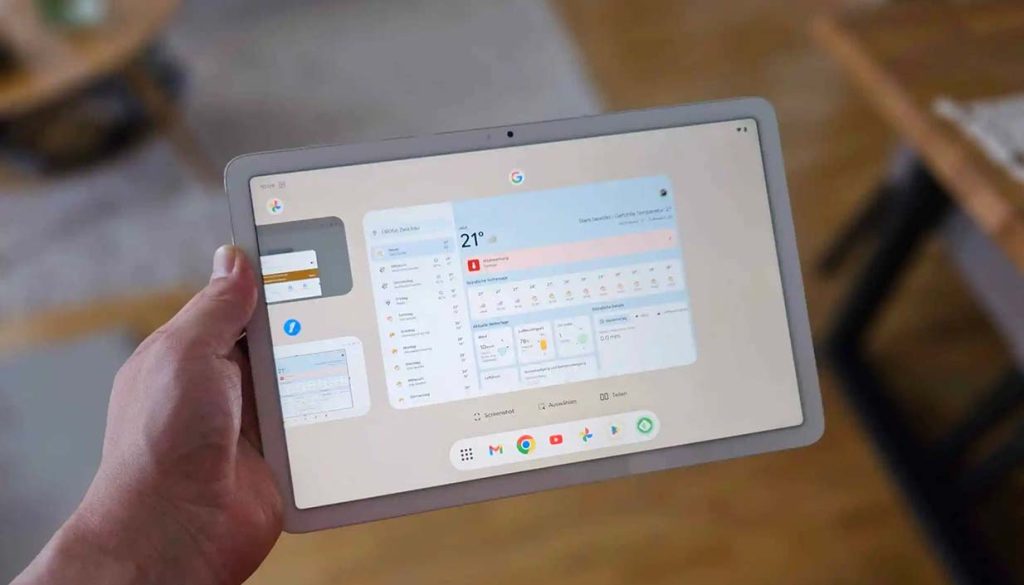
Das große Display eines Tablets unterstützt Multitasking und bietet Benutzern eine effizientere Arbeits- und Lebenserfahrung. Hier sind detaillierte Tipps, wie Sie die Multitasking-Funktionen optimal nutzen können:
- Verwendung der Split-Screen-Funktion Moderne Tablets unterstützen oft die Split-Screen-Funktion, die es ermöglicht, zwei verschiedene Apps gleichzeitig auf dem Bildschirm anzuzeigen und zu bedienen. Diese Funktion ist besonders nützlich, wenn Sie mehrere Referenzmaterialien gleichzeitig einsehen, vergleichen oder mehrere Aufgaben gleichzeitig erledigen müssen. Zum Beispiel können Sie eine E-Mail auf der einen Hälfte des Bildschirms anzeigen und gleichzeitig ein Dokument bearbeiten oder im Internet surfen. Die Split-Screen-Funktion wird normalerweise durch langes Drücken der Schaltfläche für kürzlich verwendete Apps oder über die Systemeinstellungen aktiviert.
- Schnelles Wechseln zwischen Apps Das Beherrschen der Funktion zum schnellen Wechsel zwischen Apps auf Ihrem Tablet kann Ihre Arbeitsproduktivität signifikant steigern. Auf Android-Plattformen können Sie durch den Mehrfachaufgabenansicht (Schaltfläche für kürzlich verwendete Apps) einfach zu den zuletzt verwendeten Apps wechseln. Auf iOS können Sie durch Gesten oder Doppelklick auf die Home-Taste schnell zwischen Apps wechseln. Dies ermöglicht es Ihnen, schnell zu einer anderen App zu wechseln, um notwendige Aufgaben auszuführen, ohne Ihre aktuelle Aufgabe zu unterbrechen.
- Verwendung von Task-Manager-Apps Die Installation und Verwendung von Task-Manager-Apps ist eine weitere Methode zur Optimierung des Multitasking-Effekts. Diese Apps bieten oft erweiterte Verwaltungsoptionen wie das Schließen von Hintergrund-Apps, die Überwachung der Nutzung von Systemressourcen und die Einrichtung von Automatisierungsaufgaben. Durch den Task-Manager können Sie die Multitasking-Funktionen auf Ihrem Tablet präziser steuern und anpassen, um einen reibungslosen Systembetrieb und eine vernünftige Ressourcenallokation zu gewährleisten.
- Nutzung von Virtual Desktops Einige Tablets oder Betriebssysteme unterstützen die Funktion von virtuellen Desktops, ähnlich den mehreren Desktop-Räumen in Desktop-Betriebssystemen. Virtuelle Desktops ermöglichen es Ihnen, verschiedene Apps und Aufgaben auf verschiedenen Desktops zu organisieren und zu wechseln, um Arbeitsumgebungen klarer zu verwalten und zu trennen. Dies ist besonders nützlich für Benutzer, die mehrere Projekte gleichzeitig bearbeiten müssen oder Arbeits- und persönliche Aufgaben trennen möchten.
- Zentrales Management von Benachrichtigungen und Erinnerungen Multitasking geht oft mit Benachrichtigungen und Erinnerungen aus verschiedenen Apps einher, was Ihre Konzentration und Arbeitsproduktivität beeinträchtigen kann. Tablets bieten in der Regel Funktionen zur Benachrichtigungsverwaltung, mit denen Sie alle Benachrichtigungen aus verschiedenen Apps zentral verwalten können. Durch die sinnvolle Einstellung von Benachrichtigungsprioritäten und Anzeigemodi können Sie Störungen minimieren und dennoch wichtige Informationen nicht verpassen.
Durch die umfassende Nutzung dieser Multitasking-Tipps können Sie auf Ihrem Tablet effizienter arbeiten, lernen und sich unterhalten. Diese Tipps verbessern nicht nur die Benutzerfreundlichkeit, sondern steigern auch die Produktivität und Nutzungserfahrung erheblich.
Datenbackup und Synchronisierung
Die Sicherung von Daten ist für jeden Benutzer von höchster Bedeutung. Eine effektive Strategie für Datenbackup und Synchronisierung gewährleistet nicht nur die Sicherheit der Daten, sondern ermöglicht auch schnelle Wiederherstellung und Zugriff auf wichtige Informationen, wenn erforderlich. Hier sind einige detaillierte Tipps für Datenbackup und Synchronisierung, die Ihnen helfen, persönliche und Arbeitsdaten besser zu verwalten und zu schützen:
- Nutzen Sie Cloud-Speicherdienste Cloud-Speicherdienste wie Google Drive, Dropbox, OneDrive usw. bieten sichere und bequeme Lösungen für Datenbackup und -synchronisierung. Durch Speichern Ihrer Daten in der Cloud können Sie auf Daten über mehrere Geräte hinweg zugreifen und diese synchronisieren, einschließlich Tablets, Smartphones und Computern. Diese Dienste bieten in der Regel begrenzten kostenlosen Speicherplatz und können bei Bedarf auf kostenpflichtige Pakete erweitert werden, um die Speicherkapazität zu erhöhen.
- Regelmäßige Datensicherung Es ist wichtig, regelmäßige Datensicherungen durchzuführen. Legen Sie je nach Wichtigkeit der Daten und der Häufigkeit der Änderungen einen Zeitplan für regelmäßige Backups fest. Zum Beispiel können Sie persönliche Dateien und Fotos wöchentlich und Arbeitsdokumente und Projektunterlagen täglich sichern. Backups können in der Cloud oder auf externen Festplatten gespeichert werden, um sicherzustellen, dass Daten im Falle eines Geräteverlusts oder -schadens nicht verloren gehen.
- Verwenden Sie Tools zur Daten synchronisierung Die Auswahl geeigneter Tools zur Daten synchronisierung kann den Synchronisierungsprozess zwischen mehreren Geräten vereinfachen. Beliebte Synchronisierungstools wie Resilio Sync, SyncBack, GoodSync usw. bieten flexible Optionen für Dateisynchronisierung und -freigabe. Diese Tools ermöglichen es Ihnen, Synchronisierungsregeln festzulegen, automatische Datenaktualisierungen durchzuführen und sicherzustellen, dass Daten auf verschiedenen Geräten synchron gehalten werden.
- Sicherheit und Datenschutz gewährleisten Achten Sie bei der Auswahl und Verwendung von Backup- und Synchronisierungsdiensten auf Sicherheit und Datenschutz. Stellen Sie sicher, dass der ausgewählte Dienst Ende-zu-Ende-Verschlüsselung bietet, um sensible Daten vor unbefugtem Zugriff zu schützen. Überprüfen und aktualisieren Sie Backupstrategien regelmäßig, um sich auf Veränderungen und das Wachstum der Datenmanagementanforderungen vorzubereiten.
- Erstellen Sie einen Notfallwiederherstellungsplan Neben regelmäßigen Backups und Synchronisierung sollten Sie auch einen Notfallwiederherstellungsplan erstellen. Ein solcher Plan umfasst Maßnahmen und Schritte zur Wiederherstellung von Daten nach einem schwerwiegenden Verlust, einschließlich geografischer Verteilung von Backups, Auswahl von Backup-Speichermedien und Durchführung von Datenwiederherstellungstests.
Durch die Beachtung dieser detaillierten Tipps für Datenbackup und -synchronisierung können Sie persönliche, Arbeits- und sensible Daten effektiv verwalten und schützen. Dies trägt nicht nur zur Verbesserung der Datensicherheit bei, sondern ermöglicht es Ihnen auch, jederzeit schnell und sicher auf wichtige Informationen zuzugreifen und diese wiederherzustellen, um die Effizienz und Sicherheit des Datenmanagements für Einzelpersonen und Organisationen zu verbessern.
Optimale Nutzung von Tastatur und Stift

Viele Tablets bieten über externe Tastaturen und Stifte eine effizientere Eingabe- und Bedienmöglichkeit, die nicht nur für den täglichen Bürogebrauch geeignet ist, sondern auch die Ausführung professioneller und kreativer Aufgaben effizienter gestaltet. Hier sind einige detaillierte Tipps, die Ihnen helfen, Tastatur und Stift optimal zu nutzen, um das Nutzungserlebnis Ihres Tablets zu verbessern:
- Verwendung einer externen Tastatur Eine externe Tastatur ist ein unverzichtbares Werkzeug für umfangreiche Texteingaben oder präzise Operationen. Durch Anschließen einer externen Tastatur erhalten Sie ein komfortableres Tippgefühl und eine höhere Eingabegeschwindigkeit. Die physischen Tastenrückmeldungen und das Standardlayout der Tastatur ermöglichen es Ihnen, Dokumente, E-Mails oder Dateneingaben genauer zu bearbeiten und einzugeben. Bei der Auswahl einer externen Tastatur sollten Sie auf Komfort, Tastenhub und die Möglichkeit der Multi-Geräte-Verbindung achten, um den Anforderungen verschiedener Arbeitsumgebungen gerecht zu werden.
- Anwendung des Stifts Wenn Ihr Tablet einen Stift unterstützt, können Sie durch effektive Nutzung die Genauigkeit und Effizienz der Bedienung erheblich verbessern. Der Stift eignet sich nicht nur für handschriftliche Notizen, sondern auch für Zeichnungen, Skizzen, Signaturen, präzise Auswahl und Bearbeitung von Bildern und anderen Aufgaben. Einige fortschrittliche Stifte unterstützen Druck- und Neigungserkennung, was das Zeichnen und Designen natürlicher und präziser macht. Bei der Auswahl eines Stifts stellen Sie sicher, dass Kompatibilität und unterstützte Funktionen Ihren spezifischen Anforderungen entsprechen.
- Konfiguration von Schnellzugriffstasten Eine sinnvolle Konfiguration der Schnellzugriffstasten auf der Tablet-Tastatur kann die Bedienungseffizienz erheblich verbessern. Die meisten externen Tastaturen unterstützen die Anpassung von Schnellzugriffstasten, mit denen Sie Ihre bevorzugten Funktionen und häufig verwendeten Aufgaben einstellen können. Zum Beispiel können Sie Schnellzugriffstasten für Dateispeicherung, Kopieren und Einfügen, Lautstärkeregelung oder das Öffnen spezifischer Anwendungen konfigurieren, um häufige Aufgaben schnell auszuführen und mühsame manuelle Operationen und Mausklicks zu reduzieren.
- Anpassung an verschiedene Arbeitsumgebungen Die Verwendung einer externen Tastatur und eines Stifts ist nicht nur für Büroaufgaben geeignet, sondern auch für die Erstellung kreativer Werke und die Ausführung professioneller Aufgaben. Egal, ob Sie Präsentationen im Besprechungsraum erstellen, Notizen vor Ort aufzeichnen oder grafische Zeichnungen in Designarbeiten erstellen, diese Tools bieten eine effizientere Bedienung und präzisere Kontrolle.
Durch die sinnvolle Nutzung der Vorteile einer externen Tastatur und eines Stifts sowie die flexible Konfiguration von Tastatur-Schnellzugriffstasten können Sie komplexe Aufgaben und professionelle Arbeiten auf Ihrem Tablet mühelos bewältigen und die Effizienz der Bedienung und Arbeitsabläufe steigern. Diese Tools verbessern nicht nur die Funktionalität Ihres Tablets, sondern stärken auch Ihr Benutzererlebnis und Ihre Arbeitseffizienz, indem sie die Bearbeitung verschiedener Aufgaben bequemer und effizienter machen.






